- MySQL报错:sql
- SpringCloud Gateway网关多路由配置访问404解决方案
- Spring redis使用报错Read timed out排查解决
- mysql 存储过程
- Spring Boot获取客户端的IP地址
- IOC和AOP
- 《项目实战》构建SpringCloud alibaba项目(二、构建微
- MySQL 中的 JSON
- MySQL是如何保证数据不丢失的?
- 报错 com.alibaba.druid.pool.DruidData
- 【MySQL入门指南】Centos7下MySQL5.7安装教程(全程图
- Tomcat的部署
- Flask框架(一)——vs code中创建Flask项目
- 大华摄像头实时预览(spring boot+websocket+flv
- MS SQL Server 查看存储过程
- Java完整版(JavaSe语法,数据结构,Mysql,网络,Java
- MySQL 服务正在启动.MySQL 服务无法启动.服务没有报告任何错
- org.springframework.dao.DataIntegri
- 关于mysql配置文件的介绍
- 理解pom.xml中的parent标签
- nginx常见漏洞解析
- 【架构设计】什么是CAP理论?
- MySQL——通过binlog恢复数据
- Navicat如何连接远程服务器的MySQL
- 上线错误 PHP Fatal error: Uncaught Erro
- SQL之SQL索引
- 通过 docker-compose 快速部署 MySQL保姆级教程
- SpringBoot 整合 MyBatisPlus
- SpringBoot调用第三方WebService接口的两种实现方式
- 【微服务部署】三、Jenkins+Maven插件Jib一键打包部署Sp
文章目录
- 使用工具
- 1. 本地搭建web网站
- 1.1 下载phpstudy后解压并安装
- 1.2 打开默认站点,测试
- 1.3 下载静态演示站点
- 1.4 打开站点根目录
- 1.5 复制演示站点到站网根目录
- 1.6 在浏览器中,查看演示效果。
- 2. 将本地web网站发布到公网
- 2.1 安装cpolar内网穿透
- 2.2 映射内网端口
- 2.3 实现公网访问本地web网站
本教程为快速在本地环境下搭建web网站,同时实现可在外网环境下访问!!
使用工具
- phpstudy(本地搭建web网站)
- cpolar内网穿透(将网站发布到公网可访问)
1. 本地搭建web网站
1.1 下载phpstudy后解压并安装
官网下载:https://www.xp.cn/download.html
安装后的效果,如图:
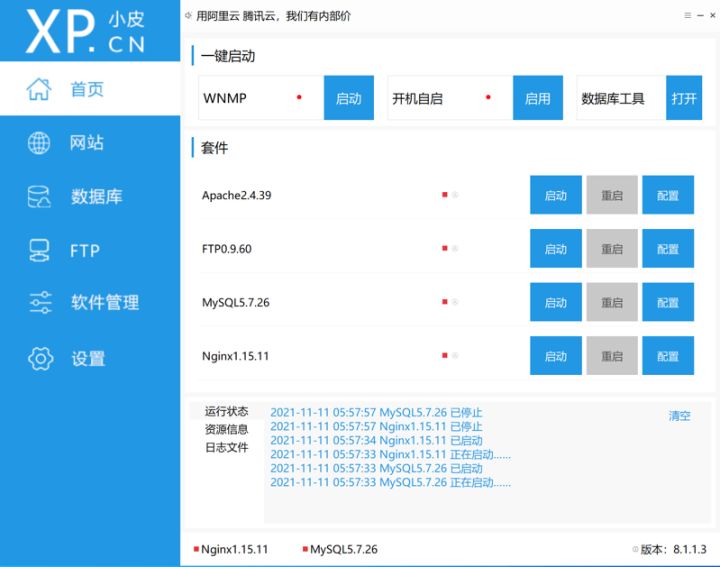
点击,一键启动 WNMP 旁边的启动按钮,会默认启动nginx,MYSQL 5.7,在启动过程中,如有提示防火墙提示,允许即可。
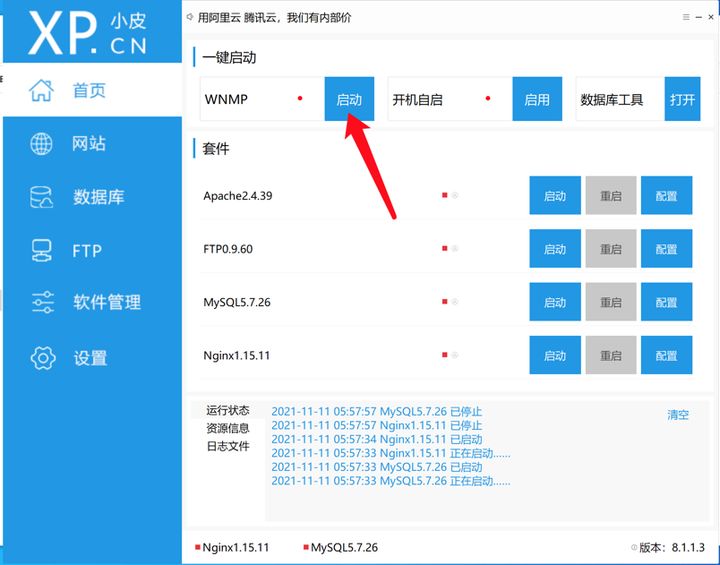
1.2 打开默认站点,测试
在PHPStudy面版–网站–选择localhost 80的默认站点,点击管理,弹出下拉菜单,选择打开网站,会弹出浏览器,打开本地默认站点http://localhost
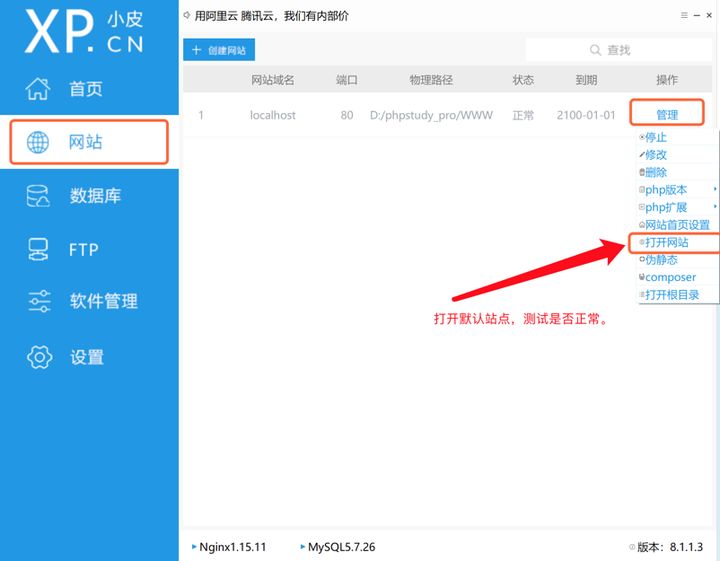
如下图,说明安装成功。
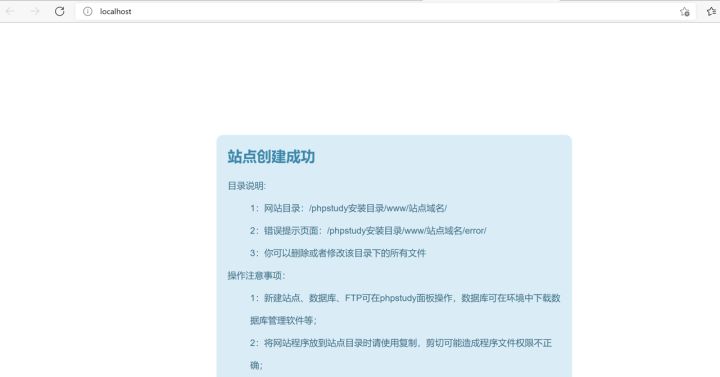
1.3 下载静态演示站点
下载:https://www.cpolar.com/static/downloads/meditation-app-master.zip
下载后,解压缩,复制目录下的所有文件,如下图
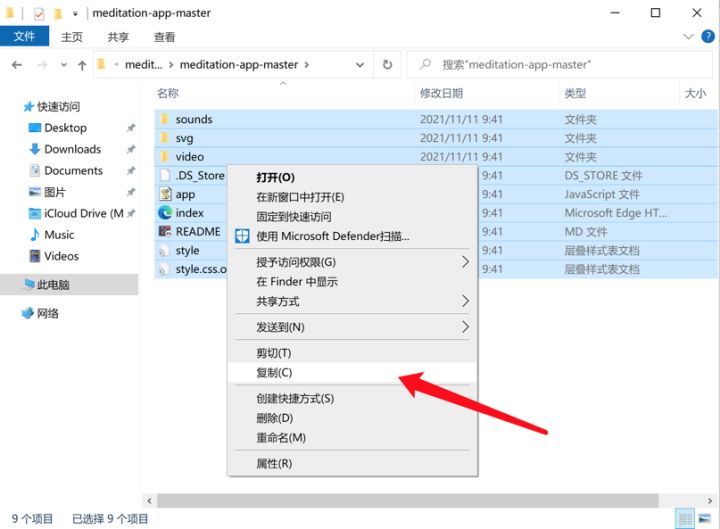
1.4 打开站点根目录
我们找到并打开网站的根目录
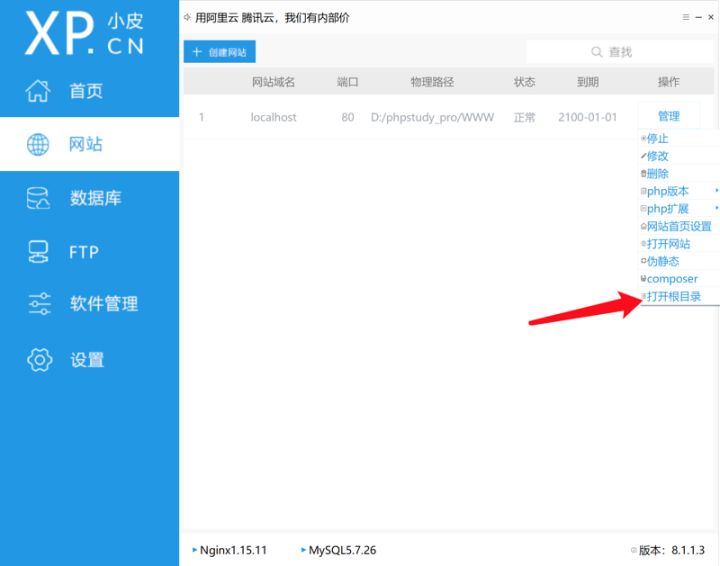
默认在 D:\phpstudy_pro\WWW, 我们将目录里所有文件删除,如下图
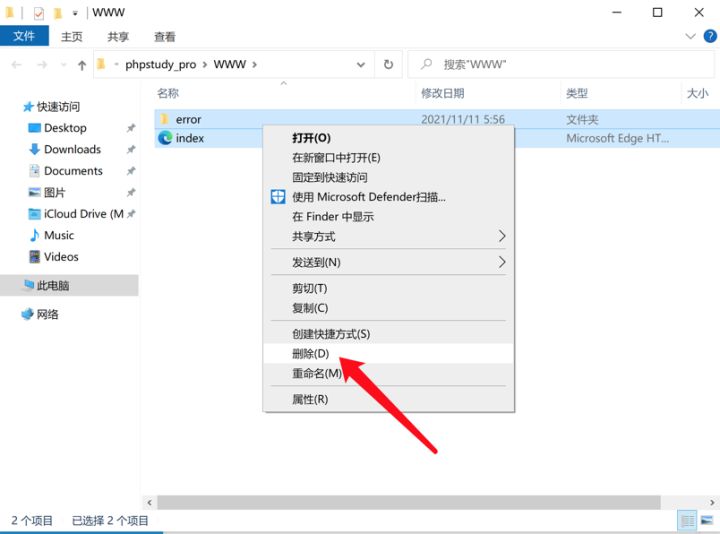
1.5 复制演示站点到站网根目录
复制我们的演示站点所有文件到该目录下,复制后如下图:
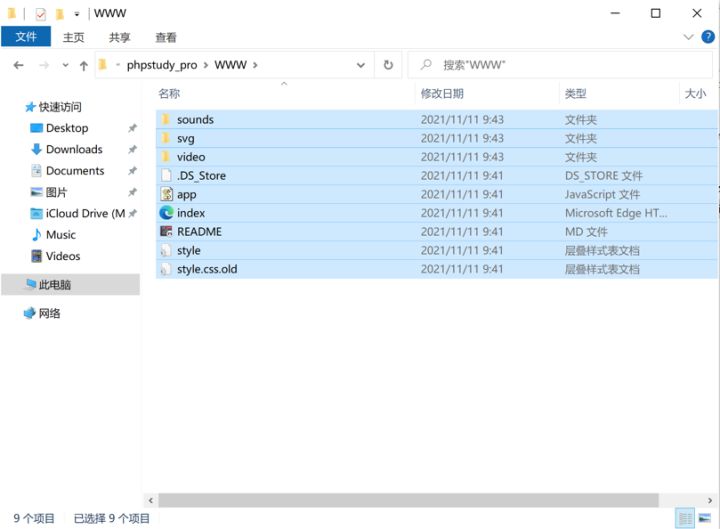
1.6 在浏览器中,查看演示效果。
这个网站此时只能在本地局域网内访问,公网暂时还无法访问到。
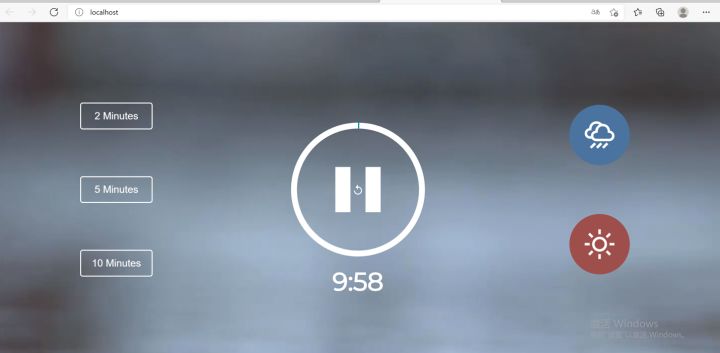
2. 将本地web网站发布到公网
要将在本地搭建的网站发布到公网可访问,可以做内网穿透来实现,我这里选择用cpolar内网穿透,支持http/https/tcp协议,不限制流量,可以免费使用,不用公网IP,也不用设置路由器,使用比较简单。
2.1 安装cpolar内网穿透
cpolar内网穿透官网:https://www.cpolar.com/
点击进入cpolar官网,点击免费使用注册一个账号,并下载最新版本的cpolar
- Windows系统下载zip压缩包,解压后得到cpolar安装包,然后双击安装包一路默认安装即可;
- linux系统支持一键自动安装脚本;
- macOS系统下载zip压缩包,解压后得到cpolar,然后通过命令行带参数运行即可。
linux系统以及macOS系统安装cpolar可参考官网文档教程————→https://www.cpolar.com/docs
2.2 映射内网端口
cpolar安装完成后,在浏览器上访问127.0.0.1:9200,使用cpolar账号登录web UI
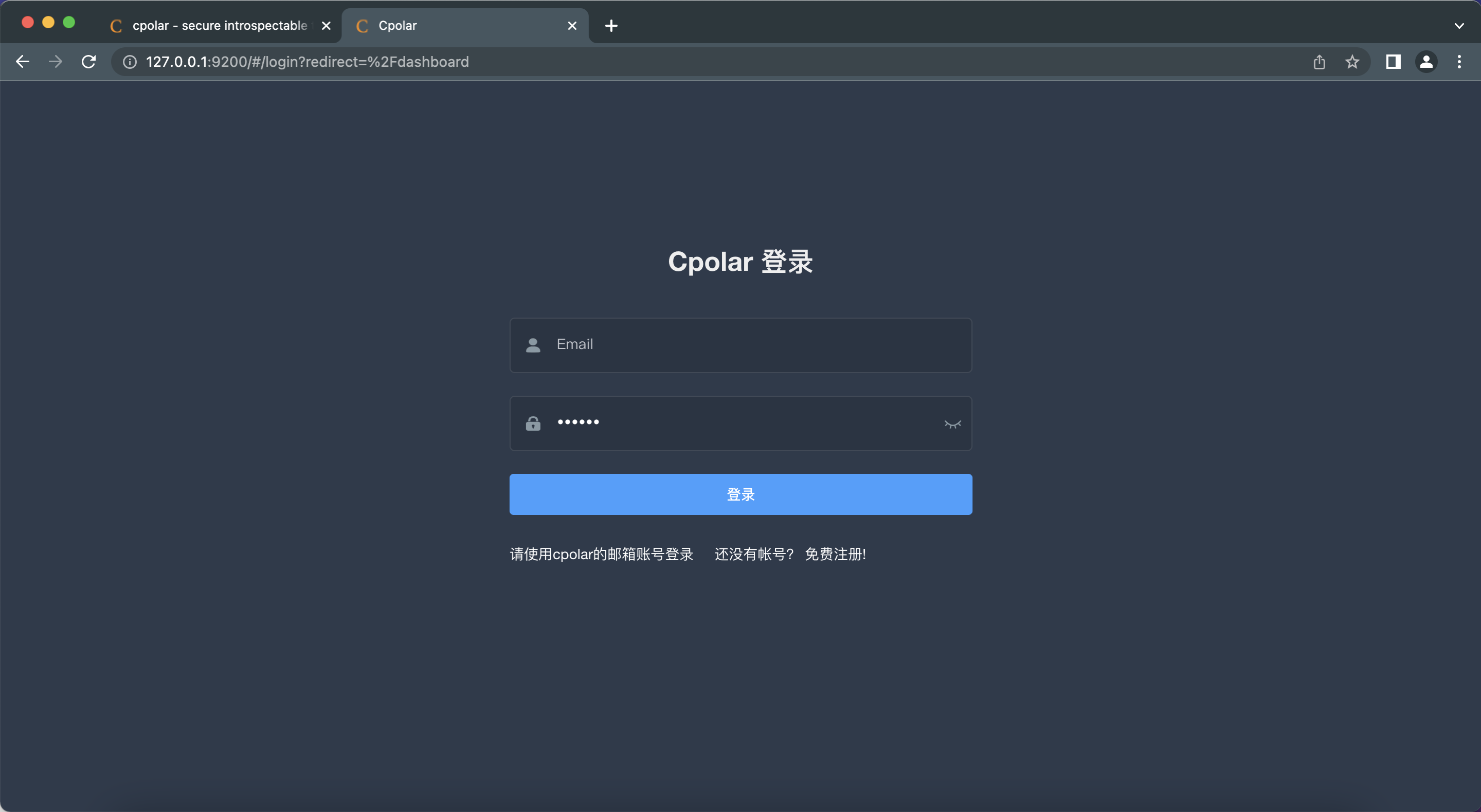
登录成功进入主界面后,点击左侧仪表盘的隧道管理——创建隧道
- 隧道名称:可自定义命名,注意不要重复
- 协议:选择http
- 本地地址:80(填写你想要映射的内网端口)
- 域名类型:免费用户选择随机域名,付费用户可以配置固定的二级子域名或者自定义域名
- 地区:选择China vip
然后点击创建
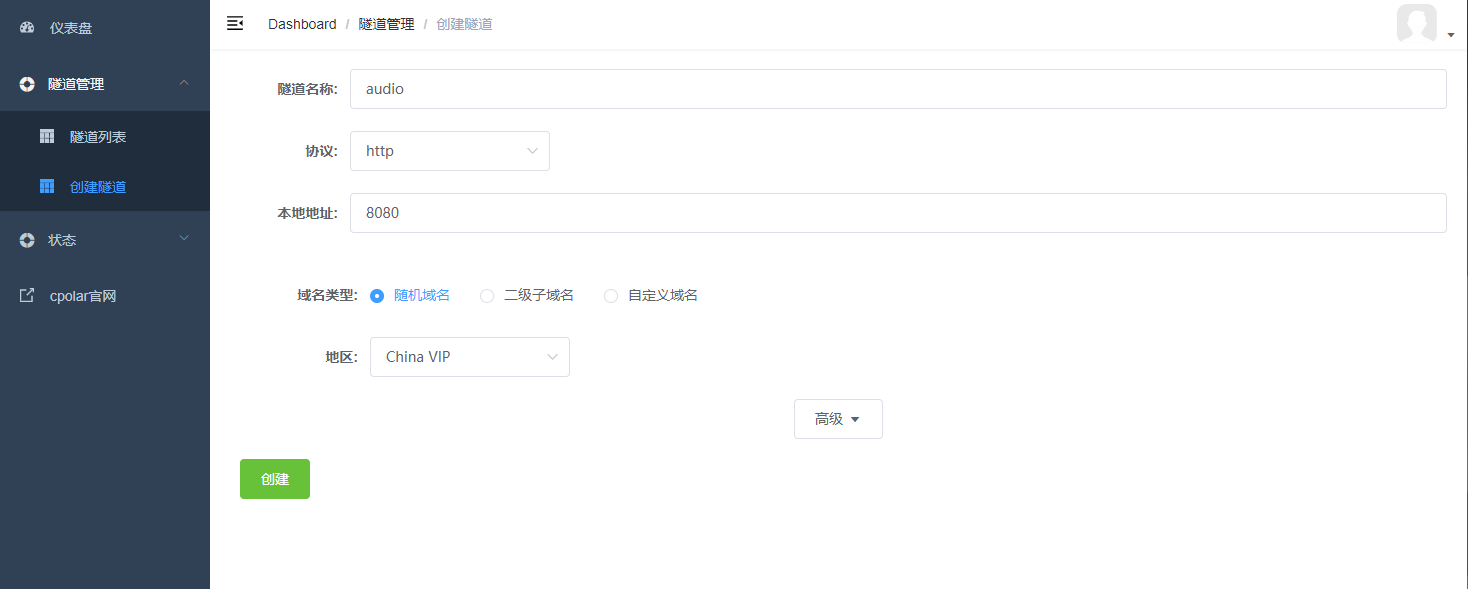
2.3 实现公网访问本地web网站
隧道创建成功后,可以在左侧仪表盘的状态——在线隧道列表,查看到刚刚所创建隧道的公网地址,有两行,一个是http协议,一个是https协议。
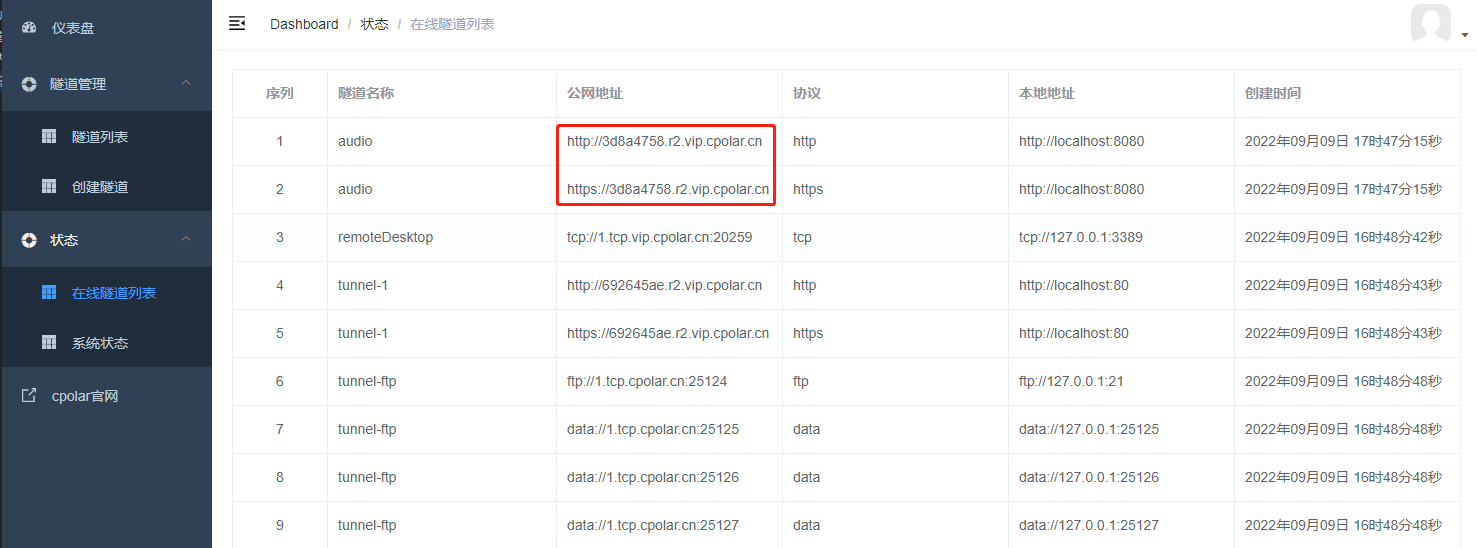
将公网地址复制到浏览器访问即可,成功实现公网访问本地网站。
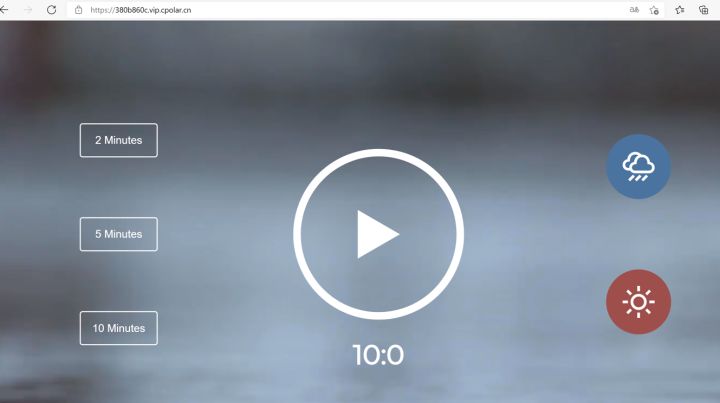
PS:需要注意的是,由于这次使用的是免费的cpolar,所生成的公网地址为随机临时地址,每隔24小时就会发生变化,并且带宽较小,比较适用于开发测试。如果你想要将访问地址设置成固定的,可以升级cpolar套餐配置,支持21天退款保证,详细可以参考下一篇文章教程。
转载自cpolar极点云文章:phpstudy本地快速搭建网站,并外网访问【无公网IP】
上一篇:Python爬虫教你爬取视频内容














